Этот веб-сайт разработан для использования с ScanSnap Home 2.xx.
Если вы используете ScanSnap Home 3.0 или более поздней версии, смотрите здесь.
Отображается сообщение, что настройки отображения профилей изменены
Если отображается сообщение, что настройки отображения профилей изменены, при использовании ScanSnap, проверьте следующее.
Изменяли ли вы настройку [Отображение профилей] на сенсорной панели?
Если вы изменили способ отображения профилей на [Выбранный пользователь] или [Подключенный пользователь] в окне [Отображение профилей], которое отображается после отображения экрана [Настройки], а затем экрана [Настройки сканера] на сенсорной панели.
Если вы изменили способ на [Выбранный пользователь]
На сенсорной панели отображаются только профили, созданные с помощью компьютера, который подключен к ScanSnap.
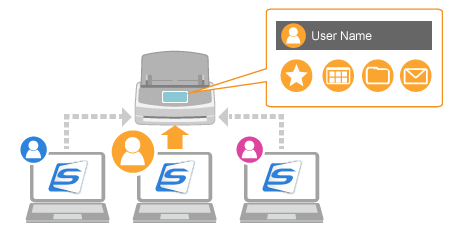
Чтобы выполнить сканирование, переключитесь на компьютер, который требуется подключить к ScanSnap, с помощью одного из следующих способов.
Переключение с помощью сенсорной панели ScanSnap
Если имя пользователя отображается вверху главного экрана на сенсорной панели, при выборе имени пользователя выполняется подключение к ScanSnap и компьютеру с именем выбранного пользователя.
Нажмите значок пользователя вверху главного экрана на сенсорной панели ScanSnap для отображения экрана [Выбор пользователя].


Выберите имя пользователя для компьютера, к которому требуется подключить ScanSnap.
Переключение с помощью компьютера
При нажатии кнопки [Подключение к сканеру] в окне сканирования ScanSnap Home будет выполнено подключение компьютера и ScanSnap.
Нажмите кнопку [Scan] вверху Основное окно ScanSnap Home для отображения Окно сканирования.
Если основное окно не отображается, смотрите Отображение главного окна.
Если основное окно не отображается, нажмите значок [ScanSnap Home]
 в списке приложений, отображающемся при нажатии панели запуска на док-станции.
в списке приложений, отображающемся при нажатии панели запуска на док-станции.Нажмите кнопку [Подключение к сканеру] в центре окна.
Если вы изменили способ на [Подключенный пользователь]
Отображение профилей в списке профилей на сенсорной панели, когда ScanSnap подключен к компьютеру.
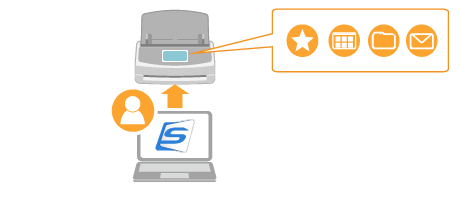
Чтобы выполнить сканирование, нажмите кнопку [Подключение к сканеру] в окне сканирования ScanSnap Home, чтобы подключить компьютер и ScanSnap.
Нажмите кнопку [Scan] вверху Основное окно ScanSnap Home для отображения Окно сканирования.
Если основное окно не отображается, смотрите Отображение главного окна.
Если основное окно не отображается, нажмите значок [ScanSnap Home]
 в списке приложений, отображающемся при нажатии панели запуска на док-станции.
в списке приложений, отображающемся при нажатии панели запуска на док-станции.Нажмите кнопку [Подключение к сканеру] в центре окна.